系统操作系统恢复光盘格式化安装WindowsXP系统
使用联想操作系统恢复光盘格式化安装Windows XP系统。
此内容只针对随机带Windows XP系统光盘的电脑如何使用系统恢复光盘来安装系统的说明并不代表您电脑就会带Windows XP系统恢复光盘或预装了Windows XP系统具体软硬件配置以装箱单为准
第一步格式化硬盘
安装系统前请把电脑上连接的所有外部设备如U盘、移动硬盘、扫描仪、打印机等全部拔掉如果有网络连接也请拔掉网线再进行系统的安装如果没有针对XP的驱动程序光盘请在安装系统前下载所有设备的驱动程序包括加装的其他设备。以便安装完成系统后可以快速的安装各设备的正常运行联想电脑驱动程序的下载地址为http://support1.lenovo.c om.cn/lenovo/ws i/Mo dule s/Drive.aspx?s e q=2
鼠标左键单击桌面左下角的开始选择重新启动电脑开机之前按住键盘“F12”键 出现“Startup Devic e Menu”菜单此时将Windows XP系统光盘放入光驱键盘上下键选择“CD/DVD”相关光驱选项按回车键两次出现“Pressany key to boot from CD or DVD”时快速按下键盘任意键。
用上下方向键移动白色选框到要安装系统的分区上按键盘“D”键删除磁盘分区按键盘“L”键确认删除此分区被删除的分区变成未划分的空间按键盘“C”键创建新的磁盘分区出现创建磁盘分区大小对话框点击回车将删除的分区空间创建为新的分区。
在新的创建分区上 点击回车安装新的系统提示分区未进行格式化用上下键移动白色选框选择所需的文件系统推荐C盘小于32 G时选择FAT文件系统格式化磁盘分区反之选择NTFS文件系统格式化磁盘分区回车开始格式化分区格式化完毕后系统复制安装文件复制完成后系统初始化W i ndows配置系统会在15秒内重新启动此阶段只需耐心等待即可。注意 因安装系统需要对硬盘进行格式化操作为避免重要数据的丢失请事先把硬盘上的重要数据进行备份
一般显示为“EISA工具”的分区为存放一键恢复程序、系统备份数据的分区如果删除此分区一键还原功能将无法使用切记不可删除此分区第二步安装Windows XP操作系统
重新启动后会对系统重新安装安装过程无需人工干预。
第三步设置系统
再次自动重新启动系统后需要重新设置系统点击下一步推荐勾选“现在通过启用自动更新帮助保护我的电脑”如果没有连接网络请勾选“现在不启用”点击下一步电脑在连接网络可选择跳过如果您想注册Microsoft请勾选是反之勾选否 点击下一步输入您想要的用户名 点击下一步点击完成。
在设置完系统后如果想添加用户、使用密码或设置权限在开始菜单上点
击控制面板单击用户账户进行
- 系统操作系统恢复光盘格式化安装WindowsXP系统相关文档
- 安装电子口岸预录入系统客户端用户安装手册(WindowsXP)
- 安装WindowsXP下硬盘安装Linux系统过程记录
- 系统WindowsXP系统的安装
- 安装WindowsXP系统环境下安装声卡驱动程序
- 安装WindowsXP系统安装教程
- 单击炫影系列WindowsXP系统下驱动安装补充说明.docx
云雀云(larkyun)低至368元/月,广州移动1Gbps带宽VDS(带100G防御),常州联通1Gbps带宽VDS
云雀云(larkyun)当前主要运作国内线路的机器,最大提供1Gbps服务器,有云服务器(VDS)、也有独立服务器,对接国内、国外的效果都是相当靠谱的。此外,还有台湾hinet线路的动态云服务器和静态云服务器。当前,larkyun对广州移动二期正在搞优惠促销!官方网站:https://larkyun.top付款方式:支付宝、微信、USDT广移二期开售8折折扣码:56NZVE0YZN (试用于常州联...
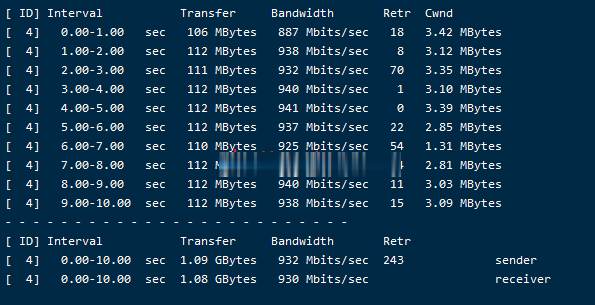
RAKsmart 2021新年新增韩国服务器及香港美国日本VPS半价
RAKsmart 商家我们肯定不算陌生,目前主要的营销客户群肯定是我们。于是在去年的时候有新增很多很多的机房,比如也有测试过的日本、香港、美国机房,这不今年有新增韩国机房(记得去年是不是也有增加过)。且如果没有记错的话,之前VPS主机也有一次磁盘故障的问题。 这不今天有看到商家新增韩国服务器产品,当然目前我还不清楚商家韩国服务器的线路和速度情况,后面我搞一台测试机进行...

IntoVPS:按小时计费KVM月费5美元起($0.0075/小时),6个机房可选
IntoVPS是成立于2004年的Hosterion SRL旗下于2009年推出的无管理型VPS主机品牌,商家提供基于OpenStack构建的VPS产品,支持小时计费是他的一大特色,VPS可选数据中心包括美国弗里蒙特、达拉斯、英国伦敦、荷兰和罗马尼亚等6个地区机房。商家VPS主机基于KVM架构,最低每小时0.0075美元起($5/月)。下面列出几款VPS主机配置信息。CPU:1core内存:2GB...
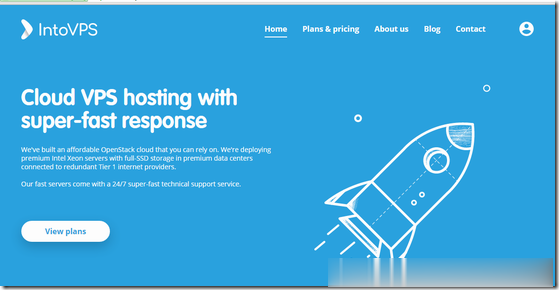
-
软银赛富赛富通的发展历程桌面背景图片下载哪里有好看的桌面壁纸传奇类手游哪个好什么传奇类手游好玩不坑钱?小说软件哪个好用免费什么软件看小说全免费华为p40和mate30哪个好华为mate30和荣耀3O那个好?手动挡和自动挡哪个好自动挡手动挡哪个好?少儿英语哪个好少儿英语教材哪个好?手机炒股软件哪个好手机炒股软件电动牙刷哪个好电动牙刷哪个牌子好?准备就买个几百块钱的?牡丹江教育云空间登录牡丹江教育云平台学生注册错了怎么办?